
في هذه المقالة، سنتعلم كيفية تحويل صورة إلى رسم تخطيطي لـ Visio باستخدام محول مناسب عبر الإنترنت ومتوفر مجانًا. تمكنك هذه الأداة من إدراج أي صورة بسهولة في مخطط Visio. فهو يسمح بتحويل الصور PNG أو JPG أو BMP إلى مخططات Visio في لمح البصر. بالإضافة إلى ذلك، سنرشدك خلال خطوات تطوير صورة إلى محول Visio برمجيًا.
تحويل الصورة إلى Visio عبر الإنترنت
قم بتحويل صورة إلى رسم تخطيطي لـ Visio عبر الإنترنت باستخدام تطبيق الويب المجاني Image to Visio Converter. يمكنك الوصول إليه من أي متصفح أو جهاز دون تثبيت المكونات الإضافية أو البرامج أو الاشتراكات.
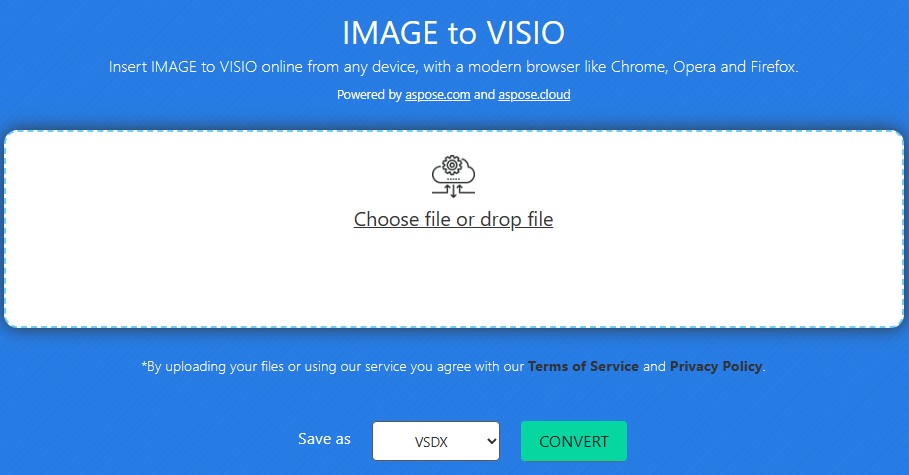
كيفية تحويل صورة إلى Visio عبر الإنترنت
- قم بتحميل أو سحب وإسقاط ملف الصورة الخاص بك.
- بعد ذلك قم بالضغط على زر CONVERT وسيتم تحويلك إلى صفحة التحميل.
- وأخيرًا، قم بتنزيل ملف VSDX باستخدام زر التنزيل.
استخدم المحول المعتمد على المستعرض عبر الإنترنت لإدراج الصور في مخططات Visio دون أي تكلفة. كن واثقًا من أمان وخصوصية بياناتك، حيث تقوم خوادمنا بمسح جميع ملفات الإدخال والإخراج تلقائيًا خلال 24 ساعة.
صورة لتحويل Visio
تم إنشاء محول الصور إلى Visio المجاني عبر الإنترنت باستخدام مكتبة Aspose.Diagram. إنها أداة سهلة الاستخدام للمطورين لإنشاء ملفات Visio وتعديلها وتحويلها برمجيًا. يسمح لك بإضافة الأشكال والموصلات والنص والعناصر الأخرى إلى مخططات Visio. من خلال الاستفادة من Aspose.Diagram، يمكنك بسهولة تطوير صورتك الخاصة إلى تطبيق محول Visio لتحويل ملفات Visio ومعالجتها برمجيًا. في الأقسام التالية، ستجد الخطوات ونماذج التعليمات البرمجية لإدراج الصور في الرسوم التخطيطية لـ Visio.
- تحويل الصورة إلى مخطط Visio في لغة #C
- صورة جافا لتحويل Visio
- تحويل الصورة إلى Visio في بايثون
- احصل على ترخيص مجاني
تحويل الصورة إلى مخطط Visio في #C
يرجى اتباع الخطوات أدناه لتحويل الصور إلى مخططات Visio باستخدام #C.
- قم بتثبيت Aspose.Diagram for .NET في التطبيق الخاص بك.
- استخدم نموذج التعليمات البرمجية التالي لتحميل ملف صورة وإدراجه في رسم تخطيطي لـ Visio.
// يوضح مثال التعليمات البرمجية هذا كيفية تحويل صورة PNG إلى رسم تخطيطي لـ Visio.
using Aspose.Diagram;
using System.Drawing;
// إنشاء رسم تخطيطي جديد
Diagram diagram = new Diagram();
// الحصول على كائن الصفحة حسب الفهرس
Page page0 = diagram.Pages[0];
// اضبط pinX وpinY والعرض والارتفاع
double pinX = 1, pinY = 1, width = 4, hieght = 5;
// استيراد صورة نقطية كشكل Visio
page0.AddShape(pinX, pinY, width, hieght, new FileStream("C:\\Files\\tower.png", FileMode.OpenOrCreate));
// حفظ رسم تخطيطي لـ Visio
diagram.Save("C:\\Files\\PNGtoVisio.vsdx", SaveFileFormat.Vsdx);
يمكنك أيضًا قراءة المزيد من التفاصيل حول كيفية تحويل الصور إلى مخططات Visio باستخدام #C.
صورة جافا لتحويل Visio
يرجى اتباع الخطوات أدناه لتحويل الصور إلى مخططات Visio باستخدام Java.
- قم بتثبيت Aspose.Diagram for Java في تطبيقك.
- استخدم نموذج التعليمات البرمجية التالي لتحميل ملف صورة وإدراجه في رسم تخطيطي لـ Visio.
// إنشاء رسم تخطيطي جديد
Diagram diagram = new Diagram();
// الحصول على كائن الصفحة حسب الفهرس
Page page0 = diagram.getPages().get(0);
// قم بتحميل صورة JPG لإدراجها في رسم تخطيطي لـ Visio
InputStream stream = new FileInputStream("C:\\Files\\tower.jpg");
// استيراد صورة نقطية كشكل Visio
page0.addShape(2, 2, 4, 7, stream);
// حفظ رسم تخطيطي لـ Visio
diagram.save("C:\\Files\\JPGtoVisio.vsdx", SaveFileFormat.VSDX);
يمكنك أيضًا قراءة المزيد حول تحويل الصور إلى مخططات Visio باستخدام Java.
تحويل الصورة إلى Visio في بايثون
يرجى اتباع الخطوات أدناه لتحويل الصور إلى مخططات Visio باستخدام Python.
- قم بتثبيت Aspose.Diagram for Python في تطبيقك.
- استخدم نموذج التعليمات البرمجية التالي لتحميل ملف صورة وإدراجه في رسم تخطيطي لـ Visio.
# يوضح نموذج التعليمات البرمجية هذا كيفية تحويل PNG إلى Visio في Python.
import aspose.diagram
from aspose.diagram import *
from PIL import Image
# إنشاء رسم تخطيطي جديد
diagram = Diagram();
# الحصول على كائن الصفحة حسب الفهرس
page0 = diagram.pages[0];
# اضبط pinX وpinY والعرض والارتفاع
pinX = 1
pinY = 1
width = 4
height = 5;
# استيراد صورة PNG كشكل Visio
page0.add_shape(pinX, pinY, width, height, open("C:\\Files\\person.png", "rb"));
# حفظ رسم تخطيطي لـ Visio
diagram.save("C:\\Files\\PNGtoVisio.vsdx", SaveFileFormat.VSDX);
يرجى قراءة المزيد حول تحويل الصور إلى مخططات Visio في Python.
احصل على ترخيص مجاني
يمكنك الحصول على ترخيص مؤقت مجاني لمحاولة اختبار ميزات المكتبة دون قيود.
صورة إلى Visio – مصادر التعلم
إلى جانب إدراج الصور في رسومات Visio التخطيطية، يمكنك استكشاف العديد من الميزات الأخرى للمكتبة ومعرفة كيفية إنشاء رسوم Visio التخطيطية وتحويلها ومعالجتها دون استخدام Microsoft Visio باستخدام الموارد أدناه:
خاتمة
في هذه المقالة، تعلمنا كيفية تحويل صورة إلى رسم تخطيطي لـ Visio عبر الإنترنت. باتباع الخطوات الموضحة في هذه المقالة، يمكنك بسهولة تحويل صور JPG أو PNG أو BMP إلى رسوم تخطيطية لـ Visio. في حالة وجود أي غموض، يرجى الاتصال بنا على منتدى الدعم المجاني.